Apakah Google Drive Mengompresi File WAV: Cara Cepat Mengurangi Ukuran Audio
Google Drive telah menjadi media luar biasa untuk menyimpan video, audio, dan file lainnya di cloud. Ini memungkinkan Anda mengakses file Anda hanya dengan memberikan kredensial akun Google. Dalam beberapa laporan, pengguna bertanya, “ Apakah Google Drive memampatkan file WAV?” Seperti yang Anda ketahui, format audio WAV tidak terkompresi dan dapat menghabiskan sebagian besar penyimpanan cloud, dan ya, Anda dapat mempelajari cara mengompres file audio di Google Drive dengan panduan ini.
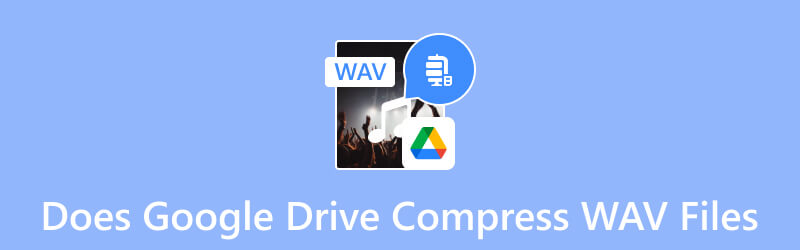
ISI HALAMAN
Bagian 1. Apakah Google Drive Mengompresi file WAV
Pasti ya! Layanan penyimpanan cloud memiliki alat yang tepat untuk mengompresi file video dan audio. File WAV tidak terkompresi secara alami, dan dapat menghabiskan lebih banyak ruang penyimpanan di Google Drive. Meskipun penyimpanan cloud menyediakan ruang gratis sebesar 15 GB, menyimpan file audio berukuran besar dan besar pada akhirnya akan menghabiskannya. Namun hal baiknya adalah Google Drive mengurangi file WAV setelah Anda mengunduhnya. Tidak memerlukan perpanjangan apa pun, dan prosedurnya mudah diikuti. Mari ikuti langkah-langkah di bawah ini untuk mempelajari cara menggunakan Google Drive untuk mengompres file WAV.
Langkah 1. Buka aplikasi Google Drive di komputer Anda dan masuk dengan kredensial akun Anda. Setelah Anda masuk ke menu utama, buka folder tempat file WAV disimpan atau berada.
Langkah 2. Pilih satu atau beberapa file dan klik kanan mouse Anda untuk menampilkan opsi tambahan. Memilih Unduh pilihan dari daftar dropdown.
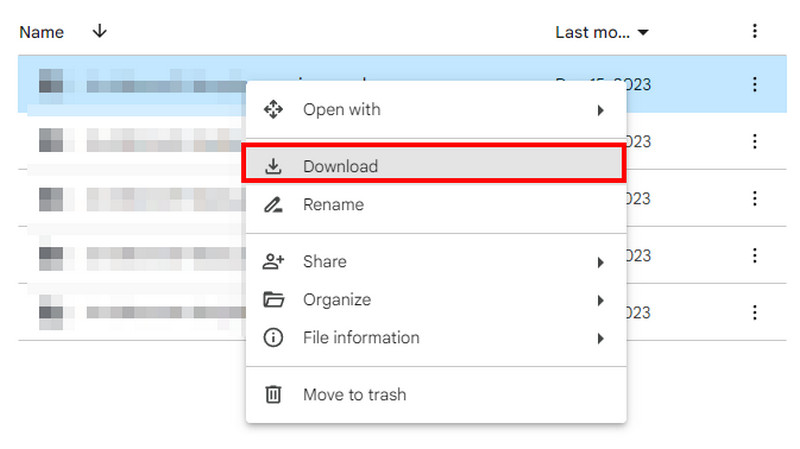
LANGKAH 3. Secara default, Google Drive akan memproses download dengan kompresi. Periksa perintah di pojok kanan bawah, dan Anda akan melihat kata ”zip.” Artinya, setelah file diunduh, ukurannya akan diperkecil. Setelah tanda centang hijau muncul, pengunduhan dan kompresi selesai.
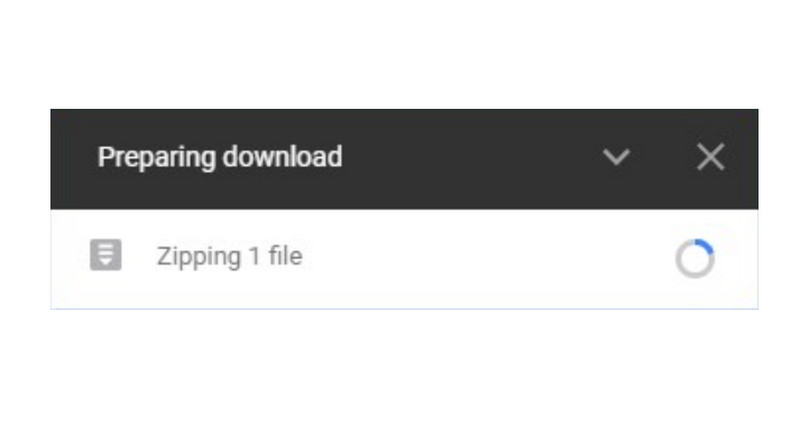
Meskipun Google Drive mengompresi file WAV saat diunduh, algoritma kompresi mungkin merusak kualitas suara. Tapi periksa bagian selanjutnya untuk alternatif terbaik.
Bagian 2. Cara Mengompresi Audio untuk Google Drive
Setelah mengetahui bahwa Google Drive mengompresi file WAV saat Anda mendownloadnya, bagaimana cara mengompresinya sebelum menguploadnya ke cloud? Pengonversi Video Vidmore adalah solusi untuk kompresi berkualitas tinggi! Perangkat lunak ini memiliki kompresor audio yang mendukung MP3, AAC, WAV, M4R, M4A, OGG, MKR, AC3, dan banyak lagi. Antarmukanya mudah dinavigasi, dengan fungsi yang dapat membantu Anda mengedit ukuran, saluran, laju sampel, dan pengaturan lainnya. Selain itu, opsi Pratinjau juga tersedia, memungkinkan Anda mendengarkan hasilnya sebelum menyelesaikan kompresi. Dapatkan Vidmore Video Converter untuk kompresi profesional dan fitur desktop yang melimpah.
- Mendukung kompresi format audio lossy dan lossless.
- Penyesuaian default dan manual untuk ukuran file audio.
- Aktifkan untuk mengubah bitrate audio dari 64kbps menjadi 320kbps.
- Menyediakan alat yang lebih penting untuk mengedit audio, menyinkronkan, dan banyak lagi.

Langkah 1. Unduh dan instal Vidmore Video Converter di komputer Anda. Setelah menyelesaikan pengaturan, luncurkan program dan lanjutkan ke menu Toolbox. Temukan alat Kompresor Audio, dan klik Menambahkan tombol untuk membuka folder lokal. Temukan file WAV dan klik Buka untuk mengunggah.
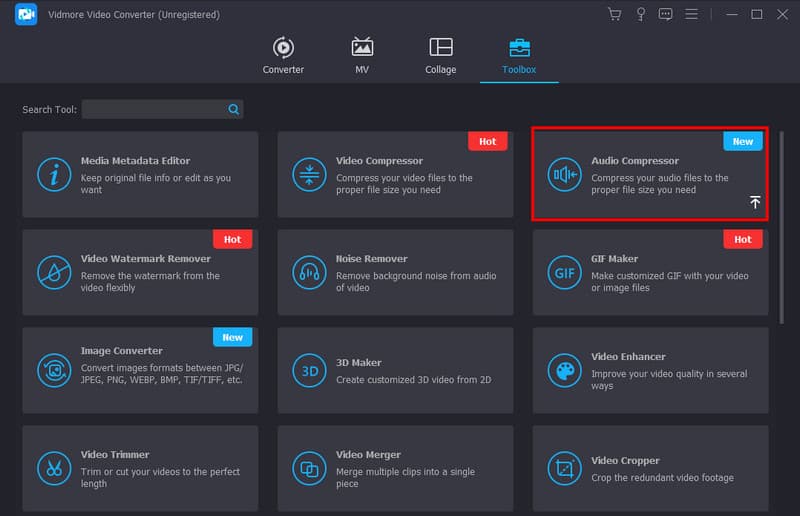
Langkah 2. Dari kotak dialog, Anda akan melihat ukurannya sudah dikompresi secara default. Tetap saja, Anda dapat mengatur ukurannya secara manual hingga ukuran file yang diinginkan tercapai. Lanjutkan dengan konfigurasi pengaturan lainnya, seperti format output, sample rate, bitrate, dan lain sebagainya.
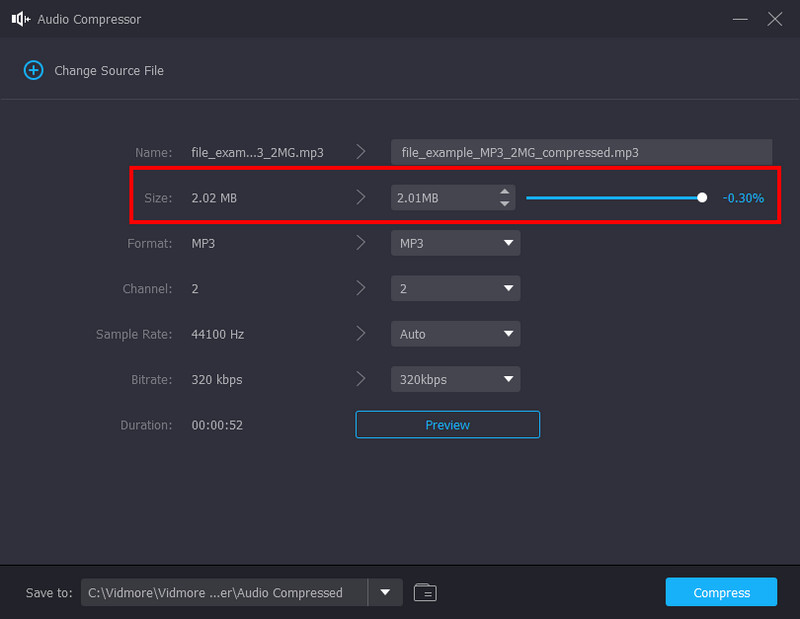
LANGKAH 3. Klik tombol Pratinjau untuk memeriksa file audio WAV terkompresi. Untuk pengeditan audio lebih lanjut, klik Edit tombol atau ikon bintang dari sudut kiri tombol. Dari halaman tersebut, ubah trek audio, level volume, dan penundaan. Klik baik tombol untuk menyimpan.
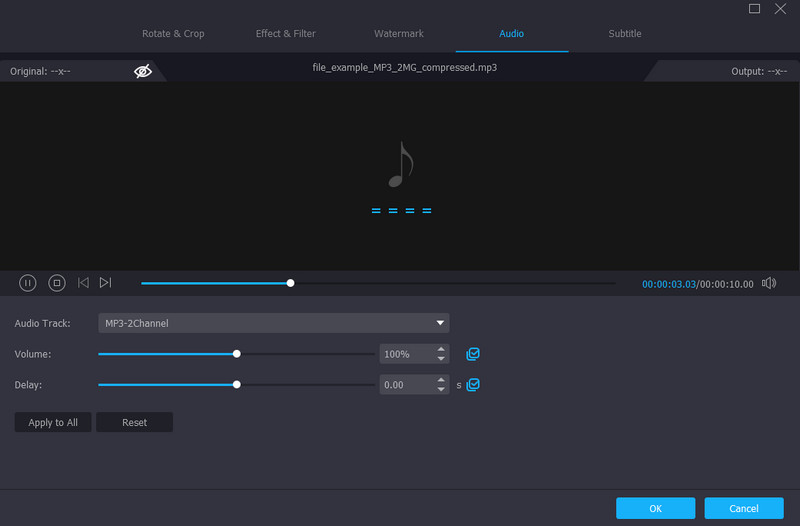
LANGKAH 4. Setelah Anda kembali ke Kompresor audio jendela, pergi ke Menyimpan ke opsi tarik-turun untuk memilih lokasi yang ditentukan untuk file audio. Terakhir, klik Kompres tombol untuk memperkecil ukuran file. Anda sekarang dapat dengan cepat mengunggah file WAV ke akun Google Drive Anda.
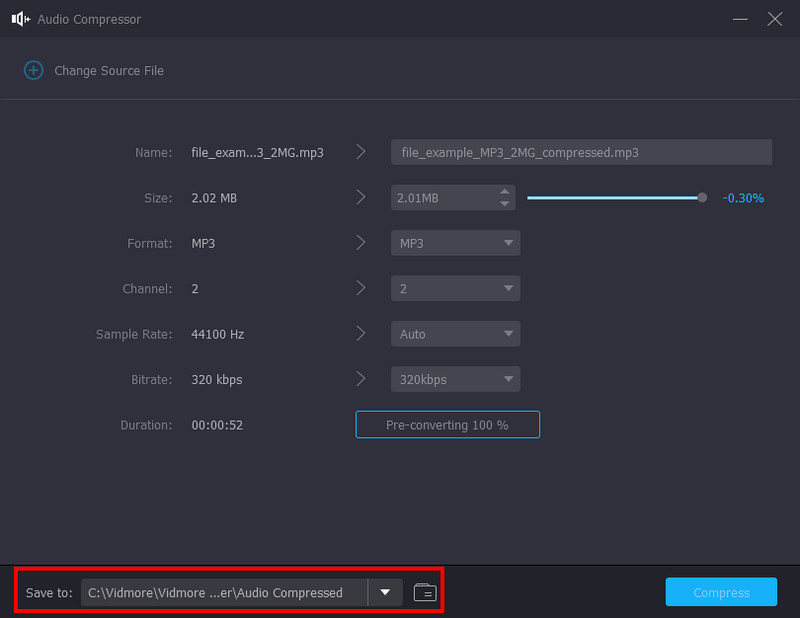
Catatan: Vidmore Video Converter juga membantu menghilangkan kebisingan latar belakang dari audio file. Jika file WAV Anda terdengar nadanya, Vidmore adalah solusi yang tepat. .
Bagian 3. FAQ tentang File WAV Kompres Google Drive
Apakah mengunggah musik ke Google Drive mengurangi kualitas?
Tidak. Google Drive akan menyimpan file audio yang diunggah apa adanya. Layanan penyimpanan cloud tidak memiliki sistem untuk secara otomatis mengurangi ukuran file media, termasuk gambar dan video. Google Drive akan menerima format apa pun yang didukung dalam ukuran file apa pun asalkan memiliki cukup ruang penyimpanan.
Apakah Google Drive mempengaruhi kualitas video?
Mengunggah file video ke layanan cloud tidak akan mengubah kualitasnya. Namun, jika Anda mencoba menonton video di Google Drive, Anda mungkin melihat perbedaan kualitas, terutama kualitas yang lebih rendah. Tapi jangan khawatir; kualitas aslinya akan muncul kembali saat Anda membukanya di pemutar media lain atau mengunduhnya ke komputer Anda.
Bagaimana cara menghentikan kompresi Google?
Anda dapat menggunakan cara alternatif untuk mengunduh file audio yang tidak terkompresi. Hal pertama yang perlu Anda lakukan adalah memilih file dari layanan cloud sambil menekan tombol CTRL pada keyboard Anda. Seret file ke folder tempat Anda ingin menyimpannya. Kemudian, Anda dapat melakukan prosedur yang sama pada file audio lainnya.
Apakah file WAV yang tidak terkompresi menghabiskan ruang Google Drive?
Ya, terutama bila Anda memiliki banyak file yang tidak terkompresi. Meskipun Anda dapat menyimpan file media di penyimpanan cloud, perlu diingat bahwa Google Drive terbatas, dan Anda mungkin kehabisan ruang penyimpanan.
Apakah Google Drive melambat saat mengunggah banyak file WAV?
Hal ini mungkin saja terjadi. Seperti yang mungkin Anda ketahui, Google Drive dapat mengunggah konten media dengan cepat, namun bisa menjadi lebih lambat jika file berukuran besar. Layanan cloud bergantung pada format audio, ukuran, dan beban server. Oleh karena itu, Anda mungkin melihat antrian di pojok kanan bawah saat Anda melakukan unggahan massal.
Kesimpulan
Artikel ini menjawab pertanyaan, “Apakah Google Drive memampatkan file WAV?” Dan ya, Anda telah mengetahui bahwa cara termudah untuk mengurangi ukuran file adalah dengan menggunakan layanan cloud. Jika Anda sedang dalam keadaan darurat untuk mengunggah file yang lebih besar dan Google Drive tidak menerimanya lagi, pastikan untuk menggunakan Vidmore Video Converter untuk mengecilkannya dengan kualitas tinggi. Alat ini tersedia di Mac dan Windows, menyediakan fitur profesional dengan pengalaman intuitif. Klik tombol Unduh untuk mencobanya sekarang.


